如何在 Mac/Windows 上将 AAC 转换为 MP3
按种类对您的 iTunes 歌曲进行排序,您可能会发现 MPEG 音频文件、购买的 AAC 音频文件和受保护的 AAC 音频文件等。它们之间有什么区别?
MPEG 音频文件 :这是一个标准的 MP3 文件,经典的数字音频格式。 您可能已经从网上下载了它,或者使用 iTunes 的内置 MP3 编码器从 CD 中翻录了歌曲。
受保护的 AAC 音频文件 :受保护的 AAC 文件是在 2009 年 4 月引入无数字版权管理 (DRM) 的 iTunes Plus 格式之前从 iTunes Store 购买的歌曲的默认文件类型。“受保护”意味着歌曲是 DRM受保护,只能在使用 Apple ID 授权的 iTunes 上播放。这可以防止歌曲被复制或共享。
购买的 AAC 音频文件 :购买的 AAC 文件是受保护的 AAC 文件升级到 iTunes Plus 格式后的样子。 此文件仍是在 iTunes Store 购买的,但不再具有基于 DRM 的复制限制。 2009 年 4 月之后在 iTunes Store 中销售的所有歌曲均采用无 DRM 购买的 AAC 音频文件格式。
为了让您的数字音乐超级兼容,最好将 AAC 音频文件转换为 MP3。
普通音乐转换器无法转换受保护的 AAC 音频文件,因为它们受 DRM 保护,因此您需要具有 DRM 删除功能的音乐转换器。
Ondesoft iTunes Converter
是专业的
iTunes DRM 清除软件
,可让您
在 Mac 或 Windows 上
轻松
将受 iTunes 保护的 aac 音频文件转换为 MP3
。
相关:
如何将 iTunes 播放列表导入 Spotify?
本教程将向您展示如何将受 iTunes 保护的 AAC 音频文件转换为 MP3。
- 下载 并安装 Ondesoft iTunes Converter for Mac 或 Ondesoft iTunes Converter for Windows 。
- 启动 Ondesoft iTunes Converter,您将看到所有 iTunes 资料库都已加载。 单击左栏中的音乐,您将找到库中的所有歌曲。 它还保留来自 iTunes 的所有播放列表。
-
单击要转换为 MP3 的歌曲名称旁边的复选框。
按类型对歌曲进行排序,您可以轻松找到所有受保护的 AAC 音频文件。
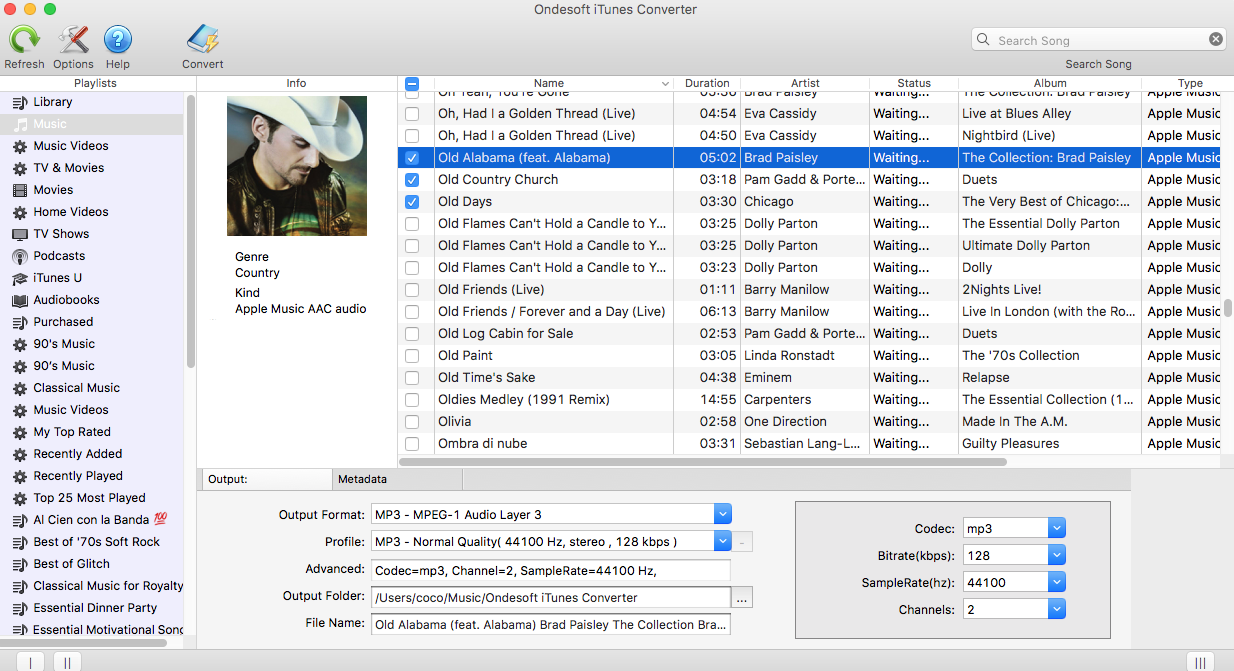
- 点击“开始转换”。 您还可以自定义输出歌曲比特率、采样率、输出文件夹和名称格式。 Ondesoft iTunes 转换器将受保护的 AAC 音频文件以 16 倍的速度转换为 MP3,很快您将获得无 DRM 的 MP3 歌曲。
提示:从 iTunes Store 购买的有声读物也带有受保护的 AAC 音频文件,Ondesoft iTunes Converter 还可以将 iTunes 有声读物转换为 MP3。
只要您将 Audible 中的有声读物添加到您的 iTunes 资料库,也可以对其进行转换。
也可以转换 Apple Music 中标记为 Apple Music AAC 音频文件的歌曲。
只需将 Apple Music 中的歌曲、专辑或播放列表添加到 iTunes,然后 Ondesoft iTunes Converter 就可以识别它们。
侧边栏
相关文章
Ondesoft 提示
更多>>- 将 Spotify 下载到 mp3
- 获得免费的 Spotify Premium
- 在没有 iPhone 的 Apple Watch 上播放 Spotify
- 7 大 Spotify 可视化工具
- Spotify 播放列表下载器
- 在电视上观看 iTunes 电影
- 免费 Spotify 到 MP3 转换器
- 如何将 iTunes AAC 音频文件转换为 MP3?
- 如何在 Mac 上将 Audible Audiobook 转换为 mp3?
- 如何在 Mac 上将 DRM M4B 转换为 mp3?
- 如何在 Mac 上将 DRM M4P 转换为 mp3?
- 如何在 Mac 上将 drm iTunes 音乐转换为 mp3、aac?
- 如何将 iTunes M4P/M4B/M4A 转换为 MP3?
- 如何从 iTunes 音乐中删除 DRM?
- 如何将 iTunes 播放列表转移到 Spotify?
- 如何将 iTunes 播放列表转移到 Android?








